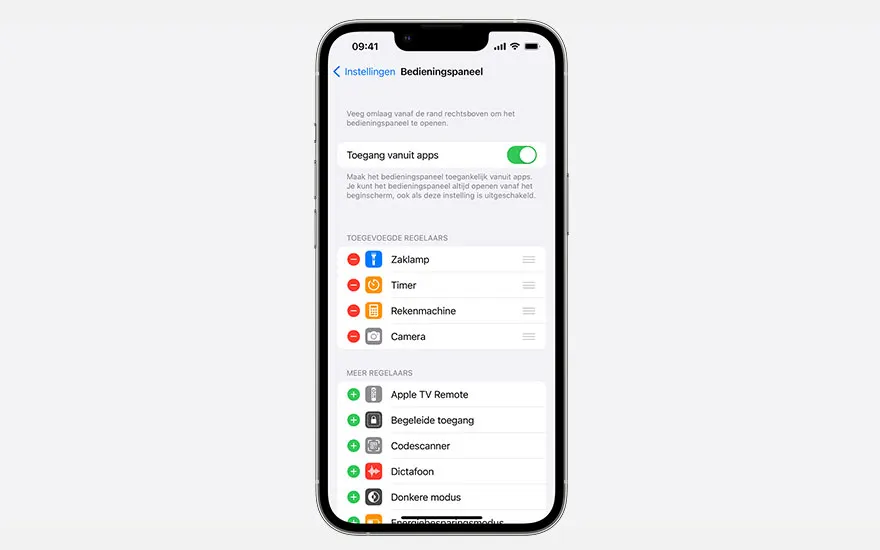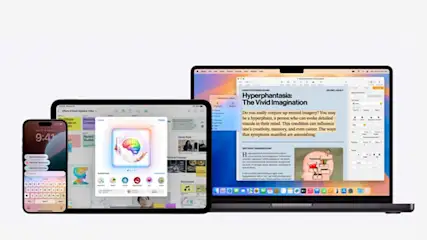De snelste manier om een QR-code met je iPhone te scannen, is via de camera van de smartphone. Die is standaard uitgerust met een functie om QR-codes te herkennen en scannen. Om met de camera-app van je iPhone een QR-code te scannen, doe je het volgende:
- Open de camera-app.
- Richt de camera op de QR-code die je wilt lezen.
- Op je scherm verschijnt een gele balk met de URL van de achterliggende website.
- Tik op de tekst in de gele balk om de webpagina te openen.
Als je problemen ondervindt, dan ligt het misschien aan je camera-instellingen. Ga naar de instellingen van je iPhone en tik op de rubriek ‘Camera’. Daar zet je de schuifknop bij ‘Scan QR-codes’ aan indien dit nog niet het geval was.